
Asmeninio ar verslo dokumento nuskaitymas ir siuntimas kaip el. pašto priedas gali sutaupyti laiko ir pinigų, nes jums nereikia jaudintis dėl spausdinimo ar pašto mokesčių. Nors svarbu pasirinkti tinkamą failo formatą, procesas nėra sudėtingas, o nuskaitymo procedūros paprastai yra vienodos, nesvarbu, ar naudojate atskirą skaitytuvą, ar daugiafunkcį spausdintuvą. Tas pats pasakytina ir apie nuskaityto dokumento pridėjimą prie el. laiško, nes daugumoje el. pašto programų prisegimo procedūros paprastai yra vienodos.
Pasirinkite failo tipą

Dauguma skaitytuvų leidžia pasirinkti PDF arba JPEG failą. PDF failas yra geriausias pasirinkimas nuskaityti dokumentus, kuriuose yra teksto arba vektorinės grafikos, apimančios taškus, linijas, figūras ir kreives. Naudodami šį formatą taip pat galite sujungti dokumentus su daugiau nei vienu puslapiu į vieną failą. JPEG failo formatas yra geras pasirinkimas nuotraukoms, nes jis leidžia suspausti vaizdo duomenis ir sumažinti didelio failo dydį.
Dienos vaizdo įrašas
Nuskaitykite dokumentą

Nuvalykite skaitytuvo stiklą švaria minkšta šluoste. Padėkite dokumentą puse žemyn ant skaitytuvo stiklo. Sulygiuokite jį naudodami orientacinius žymeklius išilgai stiklo perimetro ir nuleiskite dangtelį. Spausdintuvo meniu pasirinkite „nuskaityti“, pasirinkite kompiuterį, į kurį norite nuskaityti dokumentą, pasirinkite failo tipą ir pradėkite nuskaitymą. Kaip alternatyvų būdą, atidarykite programinę įrangą, kurią įdiegėte sąrankos metu, ir nuskaitykite dokumentą iš savo kompiuterio.
Išsaugokite ir pervardykite nuskaitytą failą
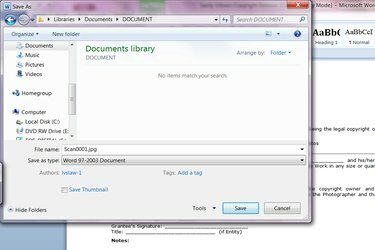
Kai nuskaitymas bus baigtas, automatiškai atsidarys Windows Explorer arba Mano dokumentai. Ką tik atliktas nuskaitymas bus paskutinis sąraše. Atidarykite ir peržiūrėkite dokumentą, kad įsitikintumėte, jog jis tinkamai nuskaitytas, tada spustelėkite mygtuką „Išsaugoti“. Pervardykite failą iš dabartinio pavadinimo, pvz., Scan0001.jpg, į ką nors labiau apibūdinantį, pvz., „Įmonės telefonų sąrašas“, ir išsaugokite failą patogioje vietoje.
Pridėkite dokumentą prie el
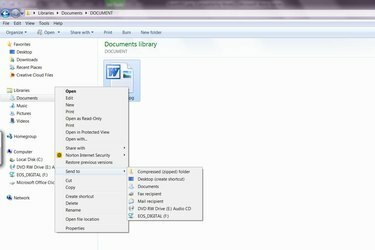
Yra du būdai, kaip pridėti dokumentą prie el. Pirmuoju būdu dešiniuoju pelės mygtuku spustelėkite failo pavadinimą iš dabartinės vietos. Pasirodžiusiame išskleidžiamajame meniu pasirinkite „siųsti“ ir „pašto gavėjas“. Atsidarys naujas pranešimo langas su jau pridėtu dokumentu. Antrasis būdas yra atidaryti el. pašto programą ir parašyti naują pranešimą. Kai baigsite, pranešimo lango viršuje pasirinkite mygtuką „Pridėti failą“. Eikite į vietą, kurioje įrašote dokumento failą, pasirinkite jį ir spustelėkite „įterpti“. Failas bus pridėtas be jokių papildomų veiksmų, o tada galėsite išsiųsti el. laišką.



